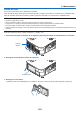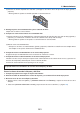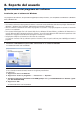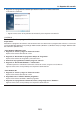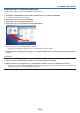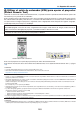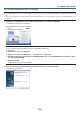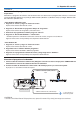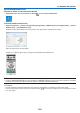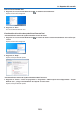Operation Manual
158
8. Soporte del usuario
Iniciar Virtual Remote Tool
Empezarautilizareliconodeaccesodirecto
• Hagadoblecliceneliconodeaccesodirecto enelescritoriodeWindows.
ComenzardesdeelmenúInicio
• Hagaclicen[Inicio]→[Todoslosprogramas]o[Programas]→[NECProjectorUserSupportware]→[Virtual
RemoteTool]→[VirtualRemoteTool].
CuandoseiniciaVirtualRemoteToolporprimeravez,aparecerálaventana“EasySetup”.
Sigalasinstruccionesenlapantalla
Cuandosecompleta“EasySetup”,aparecerálapantallaVirtualRemoteTool.
NOTA:
• Cuandoel[AHORRODEENERGÍA]estáseleccionadoparael[MODODEESPERA]enelmenú,elproyectornopuedeserencendido
atravésdeunaconexiónporcabledeordenador(VGA)ored(LANporcable/LANinalámbrico).
SUGERENCIA:
• SepuedevisualizarlapantallaVirtualRemoteTool(oBarradeherramientas)sinvisualizarlaventana“EasySetup”.
Paraello,hagaclicparacolocarunamarcadevistobuenopara“ DonotuseEasySetupnexttime”enlapantallaenelPaso
6en“EasySetup”.